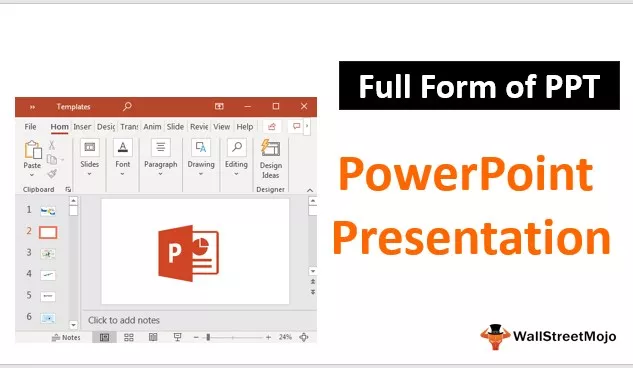Ce este diagrama pivot în Excel?
Diagrama pivot în excel este un instrument de program încorporat în excel, care vă ajută să rezumați rândurile selectate și coloana de date într-o foaie de calcul. Este reprezentarea vizuală a unui tabel pivot sau a oricăror date tabulare care ajută la rezumarea și analiza seturilor de date, a modelelor și a tendințelor. În cuvinte simple, diagrama pivot în Excel este o diagramă excel interactivă care rezumă cantități mari de date.
Cum se creează o diagramă pivot în Excel? (Pas cu pas cu exemplu)
Să învățăm cum să creăm o diagramă pivot în Excel cu ajutorul unui exemplu. Aici facem analiza datelor de vânzări.
Datele menționate mai jos conțin o compilație de informații despre vânzări după dată, agent de vânzări și regiune; aici, trebuie să rezum datele de vânzări pentru fiecare reprezentant în funcție de regiune în grafic.

- Pasul 1: Pentru a crea o diagramă pivot în Excel, selectați intervalul de date.

- Pasul 2: Apoi faceți clic pe fila „Insert” din panglică.

- Pasul 3: Apoi selectați butonul derulant „Diagrama pivot” din grupul „Diagrame”. Dacă doriți să creați numai o diagramă pivot, selectați „PivotChart” din meniul derulant sau dacă doriți să creați atât o diagramă pivot, cât și un tabel pivot, apoi selectați „PivotChart & PivotTable” din meniul derulant.

Pasul 4: Aici, am selectat, creați atât un grafic pivot, cât și un tabel pivot. t Apare caseta de dialog „Create PivotChart”, care este similară casetei de dialog „Create PivotChart”. Va solicita opțiunile, adică dintr-un interval de tabel sau dintr-o bază de date externă. În mod implicit, selectează intervalul de tabel și vă va întreba unde să plasați un tabel pivot și o diagramă, aici trebuie să selectați întotdeauna într-o nouă foaie de lucru.

- Pasul 5: După ce faceți clic pe OK, se inserează atât PivotChart, cât și PivotTable într-o nouă foaie de lucru.

- Pasul 6: panoul de activități „PivotChart Fields” apare în partea stângă, care conține diverse câmpuri, de exemplu, filtre, axă (categorii), legendă (serie) și valori. În panoul Câmpuri tabel pivot, selectați câmpurile Coloană aplicabile tabelului pivot; puteți trage și plasa, adică vânzător în secțiunea Rânduri, Regiune în secțiunea Coloane și vânzări în secțiunea Valori.
 )
)
Apoi, graficul arată așa cum este prezentat mai jos.

- Pasul 7: Puteți denumi această foaie ca „SALES_BY_REGION”, faceți clic în tabelul pivot, puteți schimba tipul graficului, în opțiunea Schimbați tipul graficului, în funcție de alegerea dvs. din fila Analize din casă, selectați Grafic pivot, apare fereastra pop-up a graficului , în acea bară de selectare, sub acea diagramă de bare selectată. În dreapta, faceți clic pe diagrama pivot, selectați Schimbați tipul diagramei.

- Pasul 8: Sub Schimbați tipul graficului, selectați Coloană, apoi Selectați diagrama coloanei grupate.

- Pasul 9: acum, puteți rezuma datele cu ajutorul comenzilor interactive prezente în diagramă. Când faceți clic pe Control filtru regiune, apare o casetă de căutare cu lista tuturor regiunilor, unde puteți bifa sau debifa casetele în funcție de alegerea dvs.

- Pasul 10: în colțul diagramei, aveți o opțiune de formatare a elementelor diagramei în funcție de alegerea dvs.

- Pasul 11: aveți opțiunea de a personaliza valorile tabelului pivot; implicit, Excel folosește funcția SUM pentru a calcula valorile disponibile în tabel. Să presupunem că dacă selectați numai regiunea și valorile din grafic, acesta va afișa SUMA totală a vânzărilor pentru fiecare regiune.

- Pasul 12: aveți opțiunea de a schimba stilul graficului în Excel făcând clic pe pictograma Stiluri din colțul graficului.

- Pasul 13: Această diagramă va fi actualizată atunci când modificați valorile seturilor de date dintr-un tabel pivot. Această opțiune poate fi optimizată prin următorii pași: Faceți clic dreapta și selectați Opțiunea PivotChart.


În opțiunile grafice de mai sus, accesați fila Date și faceți clic pe caseta de selectare „Reîmprospătați datele la deschiderea unui fișier”. Astfel, datele de reîmprospătare sunt activate.
Lucruri de amintit
Într-o diagramă pivot excel, aveți opțiunea de a insera o cronologie pentru a filtra datele (lunar, trimestrial sau anual) într-un grafic pentru a rezuma datele de vânzări (acest pas este aplicabil numai atunci când setul de date conține doar date).

De asemenea, puteți utiliza un Slicer cu o diagramă pivot pentru a filtra datele în funcție de regiune sau alte date de câmp la alegere pentru a rezuma datele de vânzări.

- O diagramă pivot este un instrument Key Metrics pentru monitorizarea vânzărilor companiei, finanțelor, productivității și a altor criterii
- Cu ajutorul unei diagrame Pivot, puteți identifica tendințele negative și o puteți corecta imediat.
- Unul dintre dezavantajele unui tabel pivot este că acest grafic este direct legat de seturile de date asociate cu tabelul pivot, ceea ce îl face mai puțin flexibil; din această cauză, datele din afara tabelului pivot nu pot fi adăugate.